Проблемы с видеокартой ноутбука: полное руководство по диагностике, решению и профилактике
Видеокарта является одним из ключевых компонентов ноутбука, отвечающим за обработку графики и качество изображения. При возникновении неисправностей с видеокартой пользователи сталкиваются с серьезными проблемами, которые могут полностью нарушить работоспособность устройства.
Основные симптомы неисправности видеокарты
Визуальные признаки
Наиболее очевидными признаками проблем с видеокартой являются визуальные дефекты на экране. К ним относятся появление артефактов — странных цветовых полос, мерцаний, точек или других аномалий, которые не присутствовали ранее. Также могут наблюдаться искаженные изображения, смазанная графика или экран, залитый одним монотонным цветом.

Технические симптомы
Помимо визуальных проблем, неисправность видеокарты может проявляться в виде технических сбоев. Ноутбук может не включаться совсем, либо включаться, но не выводить изображение на экран. Часто возникает синий экран смерти (BSOD), особенно при выполнении графически интенсивных задач.
Драйверы видеоадаптера могут не устанавливаться или устанавливаться некорректно. 3D-игры и графические приложения могут самопроизвольно завершать работу или не запускаться вообще.
Основные причины неисправности видеокарт ноутбуков
Перегрев — главная угроза
Основной причиной неисправности мобильных видеокарт является перегрев. По данным исследований, более 60% отказов видеочипов в ноутбуках происходит из-за недостаточного охлаждения. Перегрев может возникать по нескольким причинам:
-
Засорение системы охлаждения пылью
-
Высыхание термопасты между видеочипом и радиатором
-
Неисправность вентилятора охлаждения
-
Эксплуатация ноутбука на мягких поверхностях, блокирующих вентиляционные отверстия
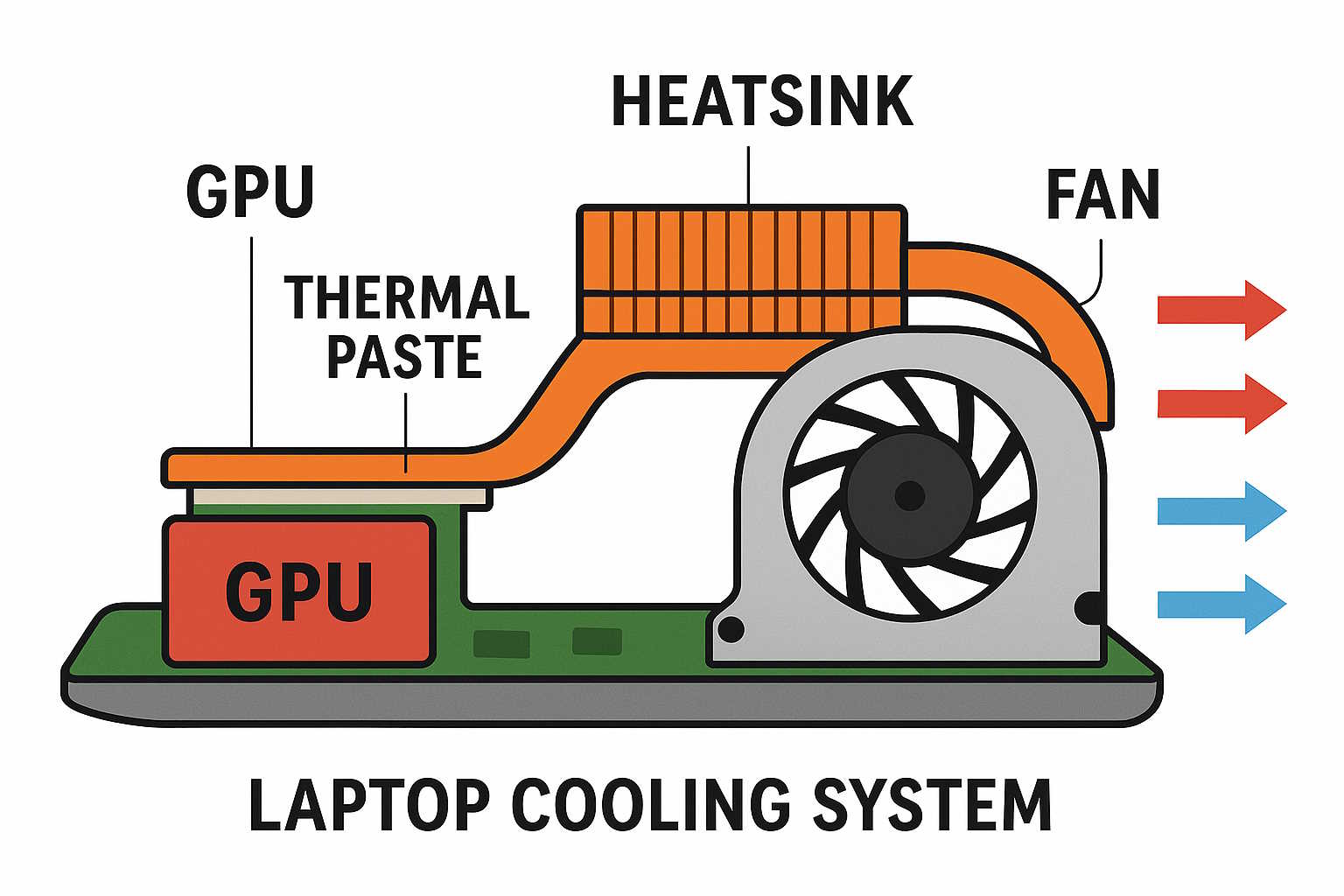
Механические повреждения
Физические воздействия также могут стать причиной выхода видеокарты из строя. Падения, удары или сильная вибрация могут привести к нарушению контактов, появлению микротрещин на плате или повреждению самого видеочипа.
Проблемы с питанием
Перепады напряжения в сети, использование некачественных зарядных устройств или попадание жидкости внутрь ноутбука могут вызвать короткие замыкания и повреждение цепей питания видеокарты.
Программные конфликты
Не менее важной причиной проблем являются программные сбои. Конфликты драйверов, установка неподходящих версий программного обеспечения или повреждение системных файлов могут привести к некорректной работе видеоадаптера.
Диагностика проблем с видеокартой
Визуальная диагностика
Первичную диагностику можно провести самостоятельно. Основные признаки неисправности включают задержки изображения с характерными «лагами», появление помех на экране, отчетливый шум вентилятора, указывающий на перегрев, и появление синего экрана смерти при выполнении сложных задач.
Проверка через внешний монитор
Важным диагностическим методом является подключение внешнего монитора. Если артефакты исчезают на внешнем дисплее, проблема кроется в матрице ноутбука или ее шлейфе, а не в видеокарте. Если же искажения сохраняются, это указывает на неисправность самой видеокарты.
Программная диагностика
Для более детальной проверки используются специализированные программы. GPU-Z позволяет получить подробную информацию о видеокарте, Heaven Benchmark tool проводит нагрузочное тестирование, а утилиты мониторинга помогают отслеживать температуру и производительность.
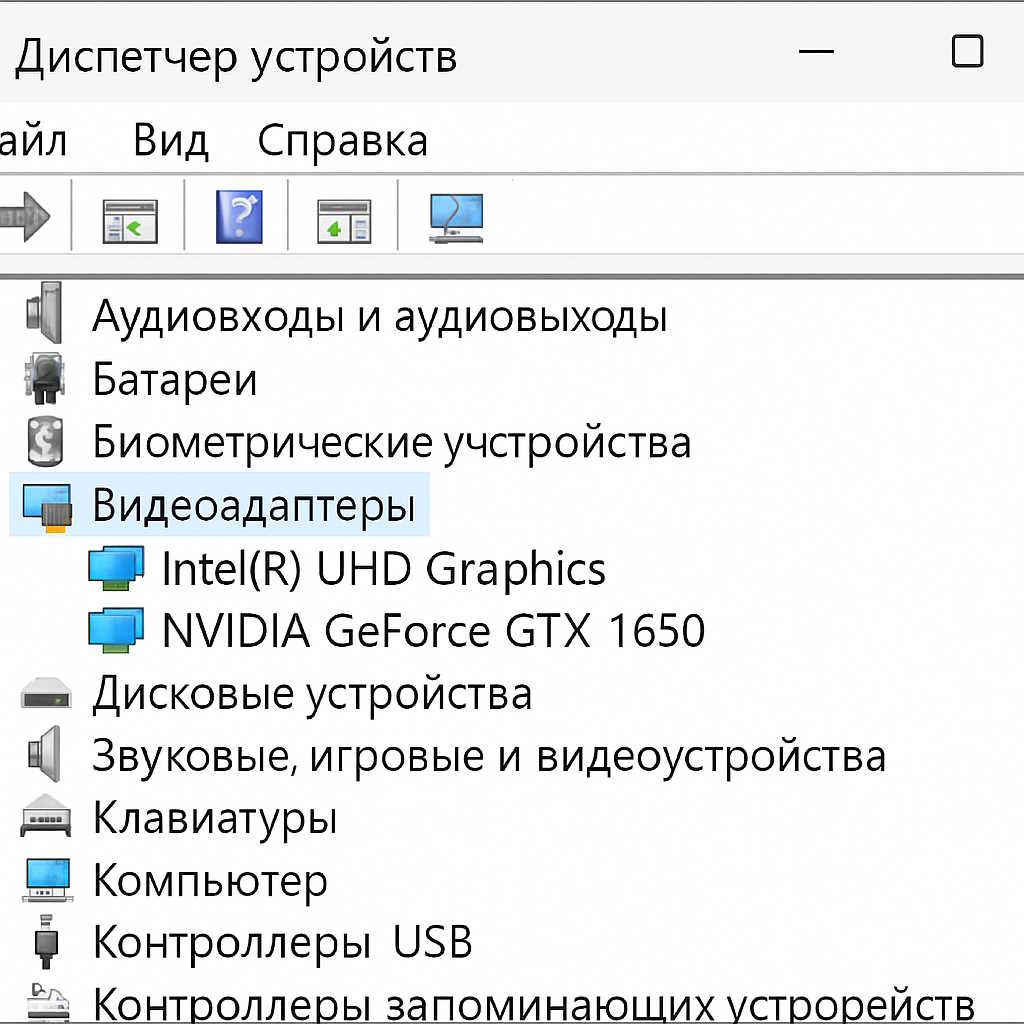
Решение проблем с видеокартой
Обновление драйверов
Первым шагом в решении проблем должно стать обновление драйверов видеокарты. Устаревшие или несовместимые драйверы являются распространенной причиной сбоев. Для обновления необходимо:
-
Определить модель видеокарты через Диспетчер устройств
-
Посетить официальный сайт производителя (NVIDIA, AMD или Intel)
-
Загрузить последнюю версию драйвера для конкретной модели
-
Установить драйвер и перезагрузить систему
Настройка переключения видеокарт
В ноутбуках с двумя видеокартами часто возникают проблемы с переключением между интегрированной и дискретной картами. Для решения этой проблемы можно:
-
Использовать настройки BIOS для принудительного переключения
-
Настроить автоматическое переключение через панель управления видеокарты
-
Назначить конкретную видеокарту для каждого приложения
Очистка системы охлаждения
При перегреве необходимо провести профилактическую чистку системы охлаждения17. Процедура включает:
-
Разборку ноутбука и снятие системы охлаждения
-
Удаление пыли с радиатора и вентилятора
-
Замену термопасты на видеочипе
-
Проверку работоспособности вентилятора
Проблемы разных брендов ноутбуков
ASUS
Ноутбуки ASUS часто сталкиваются с проблемами распознавания дискретной видеокарты NVIDIA. Основные причины включают неправильные настройки переключения между видеокартами, конфликты драйверов и сбои в работе операционной системы. Для устранения проблем рекомендуется использовать официальные драйверы от ASUS и правильно настроить гибридную графику.
HP и Lenovo
Ноутбуки HP и Lenovo также подвержены типичным проблемам с видеокартами. Особенно часто встречаются неисправности в моделях с видеокартами AMD Radeon, где может возникать ошибка «Код 43» в диспетчере устройств14.
Общие проблемы брендов
Производители ноутбуков сталкиваются с общими вызовами, включая контроль качества графических процессоров. Недавние проблемы с бракованными GPU NVIDIA RTX 50-й серии показывают, что даже крупные производители вынуждены проводить дополнительное тестирование ноутбуков перед отправкой клиентам.
Профилактика проблем с видеокартой
Регулярное обслуживание
Основой профилактики является регулярное обслуживание ноутбука17. Рекомендуется проводить профилактическую чистку каждые 5-6 месяцев, включающую удаление пыли из системы охлаждения и замену термопасты раз в 2-3 года17.
Правильная эксплуатация
Для предотвращения перегрева необходимо соблюдать правила эксплуатации:
-
Не использовать ноутбук на мягких поверхностях (кровать, диван)
-
Обеспечивать свободную циркуляцию воздуха вокруг вентиляционных отверстий
-
Использовать специальные подставки с дополнительным охлаждением
-
Регулярно очищать вентиляционные отверстия от пыли
Оптимизация программного обеспечения
Важным аспектом профилактики является поддержание программного обеспечения в актуальном состоянии:
-
Регулярное обновление драйверов видеокарты
-
Удаление неиспользуемых программ, создающих дополнительную нагрузку
-
Настройка энергосбережения для оптимальной работы видеокарты
-
Использование антивирусных программ для защиты от вредоносного ПО
Контроль температуры
Постоянный мониторинг температуры видеокарты поможет предотвратить перегрев. Рекомендуется использовать специальные программы для отслеживания температуры и принимать меры при превышении критических значений.
Когда обращаться к специалистам
Несмотря на возможность самостоятельной диагностики и устранения некоторых проблем, в ряде случаев необходимо обращаться к квалифицированным специалистам. К таким ситуациям относятся:
-
Физические повреждения видеочипа или материнской платы
-
Необходимость замены видеокарты или ее компонентов
-
Сложные аппаратные неисправности, требующие специального оборудования
-
Гарантийные случаи, когда самостоятельное вмешательство может лишить гарантии
Профессиональные мастера обладают необходимыми знаниями, инструментами и опытом для точной диагностики и качественного ремонта видеокарт ноутбуков. Они могут провести микросхемный ремонт, замену компонентов и восстановление контактных площадок.
Заключение
Проблемы с видеокартой ноутбука являются серьезной неисправностью, которая может значительно ограничить функциональность устройства. Своевременная диагностика, правильное обслуживание и соблюдение рекомендаций по эксплуатации помогут продлить срок службы видеокарты и избежать дорогостоящего ремонта17. При возникновении серьезных неисправностей не стоит откладывать обращение к специалистам, так как промедление может привести к еще большим повреждениям и увеличению стоимости ремонта.